-
![]() Windows向けデータ復旧
Windows向けデータ復旧
- Data Recovery Wizard Free購入ダウンロード
- Data Recovery Wizard Pro 購入ダウンロード
- Data Recovery Wizard WinPE購入ダウンロード
- Partition Recovery購入ダウンロード
- Email Recovery Wizard購入ダウンロード
- おまかせデータ復旧サービス
概要:
なぜLG テレビはUSBを認識しないのか?この文章はLG TVがUSBを認識しない原因を説明します。そして、この問題を解決するためのいくつかのソリューションを提供します。
USBドライブを接続したが、LG TVがUSBを認識しない、またはドライブは表示されるがデータが読み込めない。USBデバイスを何度も何度も接続してみたものの、うまくいかない。残念なことに、このような現象は多くのユーザーに発生しています。まず、初めてLG TVをお使いになる場合は、お使いのテレビがUSBに対応しているかどうかをご確認ください。はい」の場合は、リストから任意の解決策を選択できます。
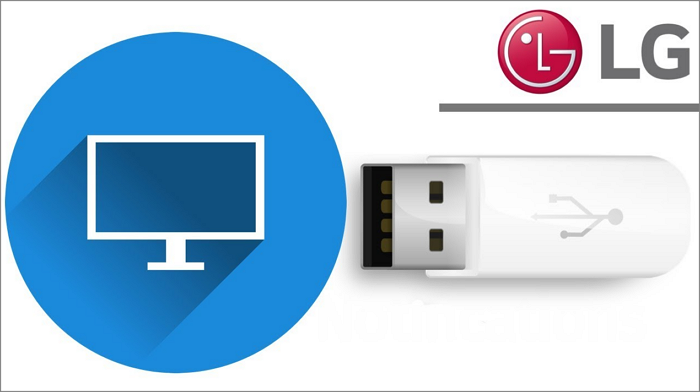
この記事では、この問題を素早く解決するための理由と5つの方法について説明します。必要なのは、原因を見つけて、それを解決するために与えられた方法を適用することです。
LGテレビがUSBを認識しない理由はいくつかあります。このセクションでは、最も一般的な理由をご紹介します。USBとテレビの両方をチェックすることで、原因を特定するのに役立ちます。さらに、それぞれの原因に対する解決策を次のセクションで説明します。
1.互換性のないUSBフォーマット:LGテレビでのUSBドライブの互換性は、お使いのモデルによって異なります。一般的に、USBのFAT32/NTFSファイルシステム形式と MBRパーティション形式をサポートしています。
2.USBのサイズ:USBドライブのサイズがテレビの容量を超えると、動作しないか、または認識されません。ただし、LGテレビがサポートするUSBの平均容量は2TBまでです。
3.USBドライブの不良セクタ:フラッシュ・ドライブは、永久的に管理されるストレージ・ユニットで設計されています。これらのユニットが破損すると、不良セクタと呼ばれます。一般的に、このような不良セクタの量がドライブに増えると、状態が悪くなります。
4.USB ポートエラー:LG TVのUSBポートが損傷し、エラーの原因となっている可能性があります。USBを認識しない場合は、ポートを確認することができます。
5.テレビにインストールされているファームウェアが古い: テレビにインストールされているファームウェアが古い可能性があります。エラーを解決するには、ファームウェアを更新する必要があります。
このセクションでは、テレビでUSBを認識できないあらゆる原因に対処するための完全なソリューションを紹介します。
USBドライブが破損している場合、または互換性のないプログラムを使用してフォーマットしようとした場合、LG TVはデータの読み取りに失敗します。そのため、USBドライブをFAT32またはNTFSにフォーマットする必要があります。
Windows OSからUSBドライブをフォーマットする一般的な方法は、かなり分かりにくく、時間がかかります。そこで、高度なUSBフォーマットツールEaseUS Partition Masterの使用をお勧めします。EaseUS Partition MasterはWindows 10/11であらゆるフォーマット操作を実行でき、プロセスをより簡単にします。
LGテレビでUSBドライブをFAT32またはNTFSにフォーマットする方法を見てみましょう。以下はその手順です:
ステップ1.フォーマットするUSBドライブを選択します。
USBドライブまたはペンドライブをコンピュータに接続します。EaseUSパーティションソフトをダウンロードして起動します。フォーマットするUSBドライブを右クリックし、「フォーマット」を選択します。
ステップ2.USBのドライブレターとファイルシステムを設定します。
選択したパーティションに新しいパーティションラベル、ファイルシステム(NTFS/FAT32/EXT2/EXT3/EXT4/exFAT)、クラスタサイズを割り当て、「OK」をクリックします。
ステップ3.「はい」にチェックを入れ、USBのフォーマットを確認します。
警告ウィンドウが表示されたら「はい」をクリックします。重要なデータが入っている場合は、事前にバックアップをとってください。
ステップ4.変更を適用します。「実行」をクリックしてUSBドライブをフォーマットします。
FAT32とNTFSはLG TV USBに適していますが、FAT32には4GBのファイル制限があります。EaseUS Partition MasterでFAT32をNTFSに変換して、この制限を解除することもできます。
フラッシュ・ドライブのサイズにかかわらず、LG TVでこれらのドライブが認識されるかどうかは、通常、GPTまたはMPRパーティション・フォーマットによって決まります。GPTドライブはコンピュータでのみ動作し、テレビはこのフラッシュドライブ形式を認識しません。したがって、GPTをMBRに変換するのは良いアイデアです。最高のGPTからMBRへの変換ツール-EaseUS Partition Masterは最高のディスクパーティションツールで、データを損失することなくGPTディスクをMBRディスクに変換できます。
ステップ1. EaseUS Partition Masterを開き、サイドメニューの「ディスクコンバーター」から「GPT=>MBR」を選択します。
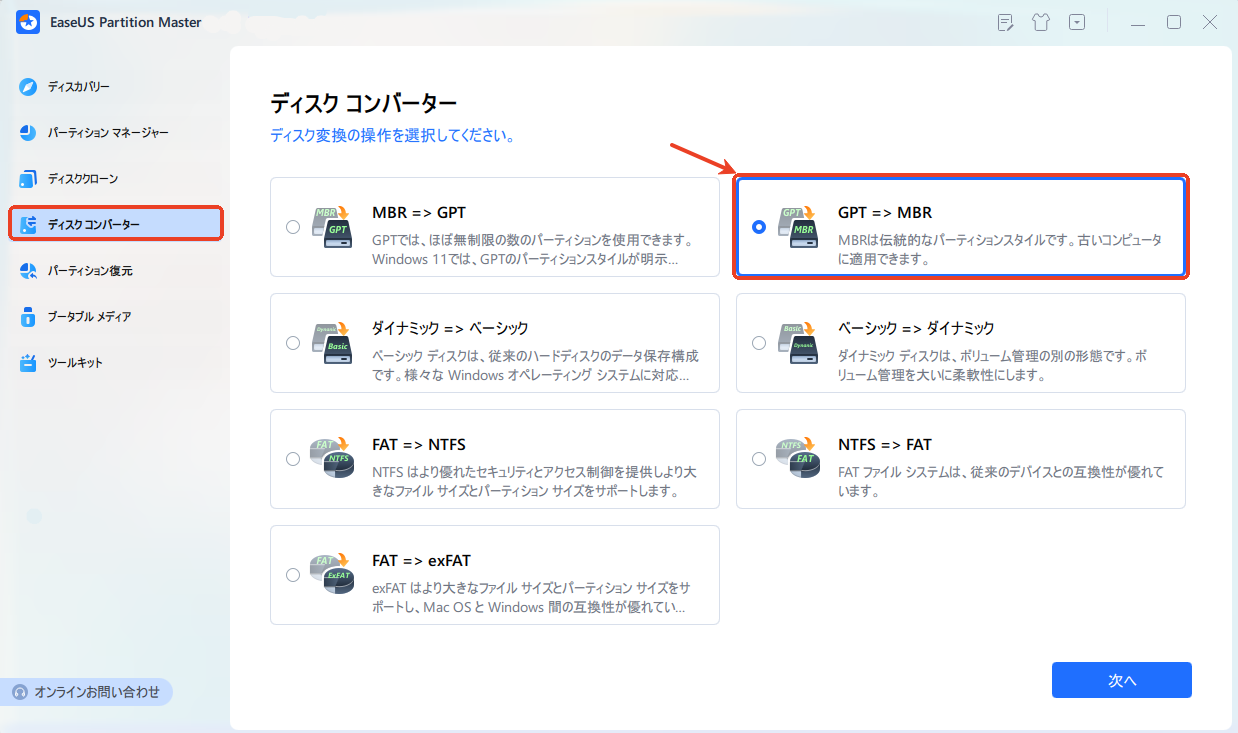
ステップ2. MBRに変換したいディスクを選択して、「変換」ボタンをクリックします。
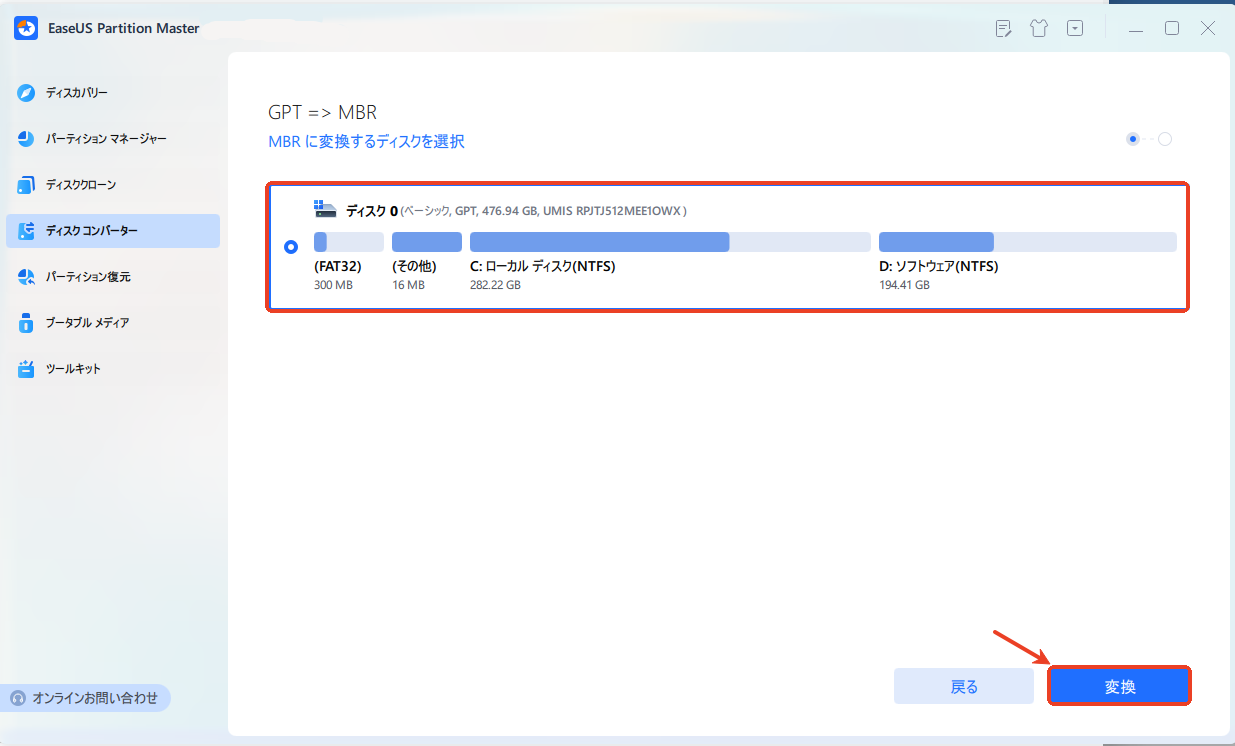
ステップ3. 確認画面が表示される場合は内容を確認すると、GPTディスクからMBRへの変換が始まります。変換が正常に完了したら、「変換に成功しました」と表示されます。
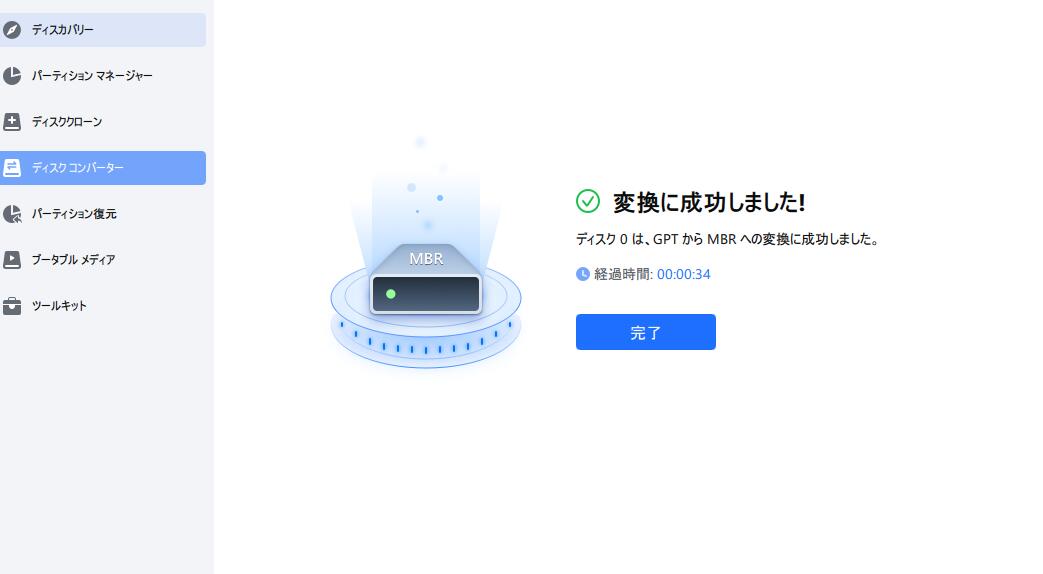
また、EaseUS Partition Masterを使って、データを失うことなくMBRをGPTに変換したり、プライマリパーティションを論理に変換したりすることもできます。
USBドライブの安全でない取り外しにより、不良セクタが発生することがあります。ドライブの損傷や破損を防ぐには、これらの不良セクタをチェックして修復する必要があります。EaseUS Partition Masterの「ディスクチェック」機能を使えば、不良セクタを修復するためのクイックチェックを実行できます。
また、ドライブに様々な不良セクタが見つかった場合、USBドライブをフォーマットすることもできます。さらに、EaseUS Partition Masterは、フラッシュドライブが使用できなくなった場合、ディスクチェック成功後にデータ復旧オプションを提供します。不良USBセクタをチェックし、修正する手順に従ってください:
USBドライブのエラーを見つけ、修正するために与えられた方法に従っているにもかかわらず、LG TVがUSBを認識しない場合は?この問題はマシン自体で発生している可能性があります。これは、USBドライブに互換性があり、LG TVの工場出荷時の設定を復元する必要があることを意味します。そのためには、以下の手順に従ってください:
ステップ1: LG TVを電源に接続し、電源を入れます。
ステップ 2: リモコンのホームボタンをタップし、設定アイコンをクリックします。
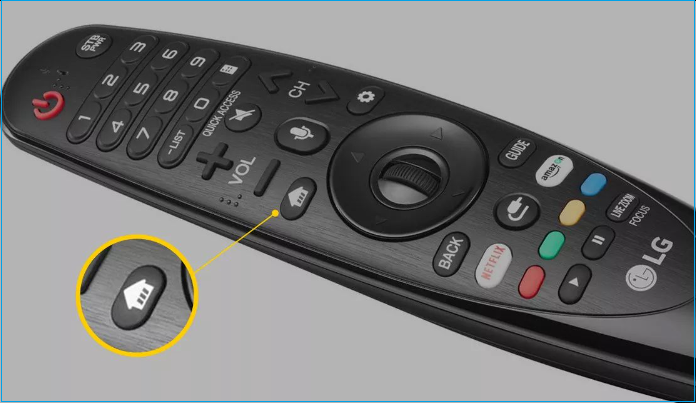
ステップ3:テレビ画面で「一般」オプションを選択します。
ステップ4: 一般オプションで、初期設定にリセットを選択します。
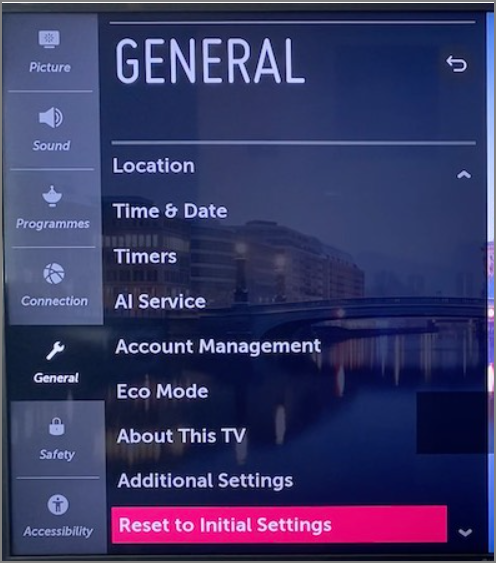
ステップ5:「確認」を選択して、工場出荷時の復元プロセスを開始します。
注意*このプロセスは、LG TVの設定を工場出荷時のバージョンに戻します。また、LG TVのモデルによって、手順が若干異なる場合があります。
上記の方法で、お使いのテレビがUSBドライブに接続し、データを読み取ることができるようになったかもしれません。それでも問題が解決しない場合は、テレビのUSBポートが損傷している可能性があります。そのため、メーカーに問い合わせることをお勧めします。ポートを交換することで、問題を解決することができます。
LG TVがUSBを認識しない問題に巻き込まれたとき、あなたは幸せではないでしょう。このガイドを参考に、問題を解決してください。また、初めてUSBをLG TVに接続する場合は、USBドライブを手動でブラウズする必要があることに注意してください。自動的に検出されることはありません。
EaseUS Partition Masterは、LG TVがUSBを認識しない問題を解決するためのいくつかのソリューションを提供する最高のツールです。この文章がお役に立てることを願っています。
一般的に、テレビはMPRパーティションUSBフォーマットをサポートしています。初めてUSBを使用する場合は、お使いのテレビがサポートしているフォーマットを確認し、それに従ってUSBドライブを変換してください。
テレビがUSBを認識しない理由は複数考えられます。互換性のないUSBフォーマット、2TB以上のUSBドライブの使用、テレビのUSBポートの損傷、USBの不良セクタ、古いファームウェアなどが考えられます。
リモコンのホームボタンを押します。「OK] を押して、「入力」アイコンを選択します。USBフラッシュドライブを選択します。これで USB デバイスに移動したので、そのファイルとフォルダをブラウズできます。
高機能なディスク管理

Partition Master Professional
一番使いやすいディスク管理ソフトで、素人でもディスク/ パーティションを自由に変更できます!